连接路由器无法上网该怎么办?
使用无线路由器上网是现代生活中非常常见的,无线路由器不受于网线的限制,尤其适合笔记本和手机这样的移动设备。但有的时候,你会突然发现当笔记本连接无线网络成功之后却无法上网的现象,那这是怎么回事呢?又该如何解决呢?

宽带连接错误
我们都知道,路由器的无线网络是建立在宽带网络的基础之上的,宽带出了问题无线网络就无法正常使用。因此,有的时候我们可以先去检查一下自己的宽带是否出了问题,检查方法很简单,就是将网线拔下来,然后插到笔记本的网孔上做测试。如果能够访问网络,那么说明不是宽带的问题,如果还是无法访问,那么就是宽带的问题了。有时候可能是宽带欠费停机引起的,有时候也有可能是运营商的网络配置出现了问题,这个需要网络运营商来解决。
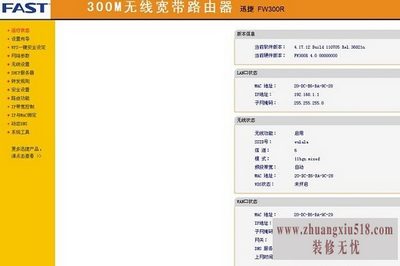
无线路由器设置错误
在宽带没有问题的情况下,路由器的相关设置如果也出现了问题也是无法正常使用无线网络访问的,那么这时候该怎么办了。这时候我们需要重启路由器来进行重新设置,首先按下路由器后面的那颗黑色恢复出厂设置的按钮。等路由器重启成功后,连接尚未建立成功的无线网,在网址一栏输入192.168.1.1,一般默认登录密码和用户名都是admin。输入之后先重新设置登录用户名和密码,进入之后重新连接宽带,并重新建立无线网络即可完成操作,这样的话就基本能够解决无线路由器的设置问题。
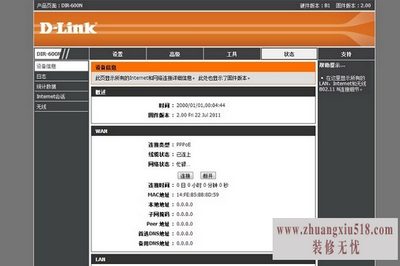
关闭网络防护软件对路由器功能的限制
对于局域网而言,有时候计算机当中的安全防护软件会对无线网进行功能限制。我们需要做的就是关闭这些软件的防护措施,将无线局域网的访问设定为可行或者准许状态。比如以“360防蹭网”软件为例,运行该软件之后,找到程序主界面当中的无线局域网管理界面的功能,找到“自动隔离局域网无线路由器”功能,点击检测按钮。然后对局域网中的无线路由器进行检测,如果发现它隔离了无线路由器的访问功能,就立刻将此功能给关闭,同时点击确认修改即可。当然,我们也可以将这个软件完全关闭。
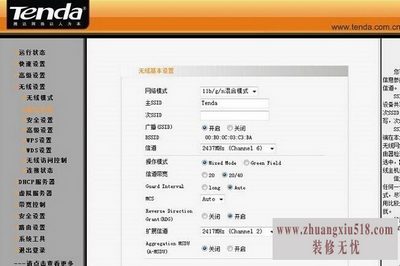
以上三个方法和情况都是目前最常见的三种无线局域网无法上网的解决方案,通过上面简单的操作,大部分情况下都能够解决无线网连接成功但是无法正常联网的情况。
下一篇:局域网设置操作八步走
- 1黑莓z10评测介绍
- 2苹果3刷机教程指导
- 3独立ip设置应该是这样的
- 4佳能g11报价及评测详情
- 5win7换xp系统安装步骤及bios设置
- 6高清迷你摄像机品牌推荐
- 7win7更改图标大小方法分享
- 8电脑开机速度越来越慢的原因及解决办法详解
- 92500左右的电脑配置清单
- 10如何修改wifi密码 如何修改路由器登录密码
- 11易美逊g2770l电脑怎么样
- 12安尼威尔报警器设置教程分享,不公懂的可要
- 13数码相机和单反相机的区别有哪些 四大区别
- 14administrator怎么改名字?administrator默
- 15数显鼓风干燥箱厂家介绍,买东西就是需要比
- 163dsmax快捷键设置及快捷键大全
- 17限制网速解决办法
- 18怎么修改路由器密码详细步骤
- 19word文档怎么转换pdf格式
- 20详细教学怎样修复ie浏览器
- 21教大家怎样删除历史记录
- 22记事本乱码怎么办
